Förväntningar:
Här är de viktigaste punkterna att lära av den här artikeln
- Att förstå nc kommando i Linux.
- Använda sig av nc kommando för att skicka och ta emot UDP-paket via nätverket.
- Skicka några mänskliga läsbara meningar igenom nc kommando.
- Fånga UDP-paketet skickat av nc kommando.
- Kontrollera nätverkspaketet i Wireshark.
- Ta reda på något annat kommando än netcat för Linux.
Netcat-kommando:
Netcat (nc) -kommandot är installerat som standard i Linux OS. Öppna en terminal [Genväg Alt + Ctrl + t] och använd kommandot nedan för att kontrollera om nc finns eller inte.
$ ncHär är den förväntade produktionen
Detta är nc från paketet netcat-openbsd. Ett alternativt NC är tillgängligti det netcat-traditionella paketet.
användning: nc [-46bCDdhjklnrStUuvZz] [-I längd] [-i intervall] [-O längd]
[-P proxy_username] [-p source_port] [-q seconds] [-s source]
[-T toskeyword] [-V rtable] [-w timeout] [-X proxy_protocol]
[-x proxy_address [: port]] [destination] [port]
Det betyder att nc-kommandot redan finns i Linux.
Allmänt inställningsdiagram:
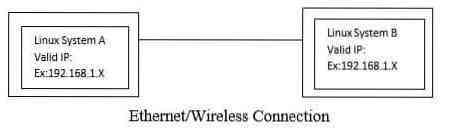
Skicka UDP-paket:
Låt oss ta ett exempel som att vi skickar UDP-paket från system A till system B. Så i server-klientkoncept måste vi köra server på System B-sidan och klient på System A-sidan.
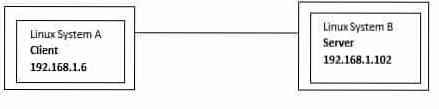
Vi har också giltiga IP-adresser.
System A IP: 192.168.1.6System B IP: 192.168.1.102
Starta server:
För att börja bryta med nc-kommandot, använd kommandot nedan i System B-terminalen
$ nc -u -l 9999Här är skärmdumpen
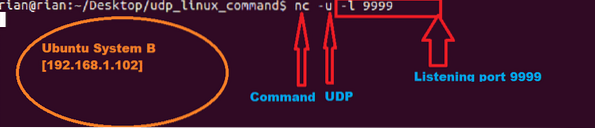
Det här kommandot har ingen utdata att visa från och med nu. Detta är bara lyssningsläge på port 9999.
Starta klient:
För att ansluta till servern med nc-kommando, använd kommandot nedan i System A-terminalen
$ nc -u 192.168.1.102 9999Nu måste system A ansluta till system B. Så vi har angett serverns IP-adress och portnummer.
Här är skärmdumpen
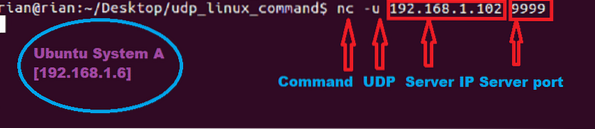
Kontrollera anslutning:
Vi kan kontrollera kommandot nedan för bekräftelse om klientanslutning till serverport.
$ netstat | grep 9999Här är skärmdumpen

Skicka UDP-paket:
Nu kan vi skicka udp-paket från system A till B och vice versa.
Steg 1:
Gå nu till system A och skicka meningar som
“Hej jag är från LinuxHint [System A 192.168.1.6] ”Skärmdump:

Steg 2:
Vi borde kunna se detta på System B-sidan. Här är skärmdumpen

Vi kan också skicka UDP-paket från System B till System A.
Steg 1:
Gå till System B och skicka mening som
"Hej jag är från LinuxHint [System B 192.168.1.102] "Här är skärmdumpen från System B

Steg 2:
Här är skärmdumpen från System A

Kontrollera paket i Wireshark:
Medan vi har skickat UDP-paket från System A till System B och vice versa kan vi starta Wireshark i antingen System A eller System B. Här har vi fångningsfilen, låt oss analysera och bekräfta om denna server och klientkommunikation använde UDP-protokoll.
Observera att vi bara analyserar den första kommunikationen:
System A har skickat:
“Hej jag är från LinuxHint [System A 192.168.1.6] ”Till:
System B [192.168.1.102].Vi använder filter “Udp.port == 9999 ” för att bara få relaterade paket i Wireshark. Se skärmdump nedan för analys från Wireshark-inspelning:
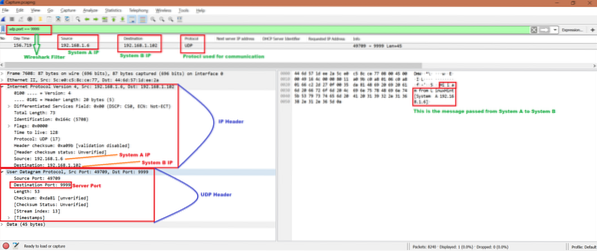
För att veta hur man använder Wireshark, se länken nedan
https: // linuxhint.com / wireshark_basics_how_to_use /
Annat kommando för att skicka UDP-paket:
Det finns en annan metod för att skicka UDP-paket
Kör server på System B:
$ nc -u -l 8000Kör under kommandot vid System A:
$ echo -n "hej"> / dev / udp / 192.168.1.102/8000192.168.1.102: System B: s IP
8000: Serverporten
Meddelande skickat: “hej”
Men vi kan bara skicka en gång “hej”. Om vi dödar server och kör om igen fungerar det.
Slutsats:
Från ovanstående övning har vi lärt oss mekanismen för att skicka några meddelanden med UDP-protokoll. Och den bästa metoden är att använda nc kommando i Linux.
Referenser:
För att förstå TCP: https: // linuxhint.com / tcp_packet_capture_analysis /
För att förstå UDP: https: // linuxhint.com / udp_wireshark_analysis /
 Phenquestions
Phenquestions


